
发布时间:2021-12-21 11: 32: 43
品牌型号:联想ThinKpad
系统:win7 64位旗舰版
软件版本:会声会影2021
在日常制作视频时,为了使视频播放起来更加流畅,一般会给视频添加一个淡入淡出效果。而所谓的淡入淡出效果就是一个视频的进入画面由黑暗逐渐显露直至变得完全清晰,退出画面由完全清晰逐渐变的黑暗的一种效果。
那么视频淡入淡出效果如何制作呢?接下来小编就给大家详细讲解一下如何使用会声会影给视频添加淡入淡出效果。
一、视频淡入淡出效果如何制作
启动会声会影(2021版)这款视频剪辑软件。将需要添加淡入淡出效果的视频拖放或者插入到会声会影的视频轨中。
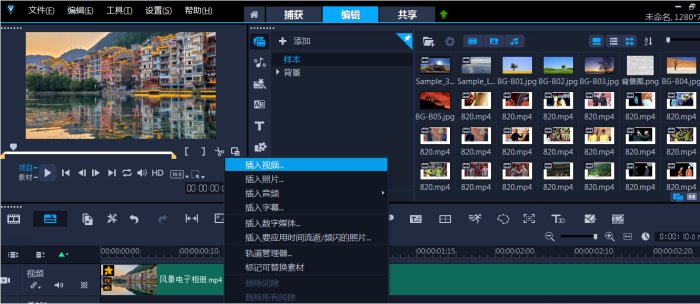
图1:插入素材视频
接下来,在会声会影编辑界面的功能栏中,点击“转场”,也就是“A|B”符号标志,在转场库中选择“过滤”下的“交叉淡化”转场特效。
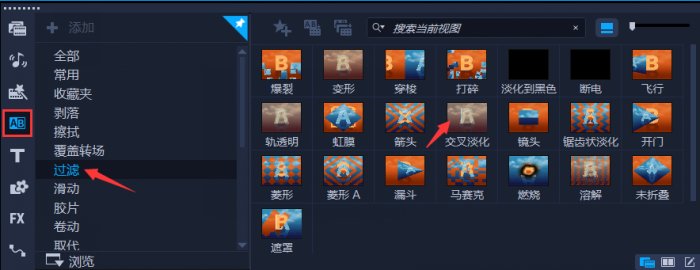
图2:“交叉淡化”转场
将“交叉淡化”转场拖放到视频的片头处,并双击此转场效果,在其“转场”属性面板中设置播放时间,或者也可以通过拉长视频轨中的转场效果来调整其播放时间。
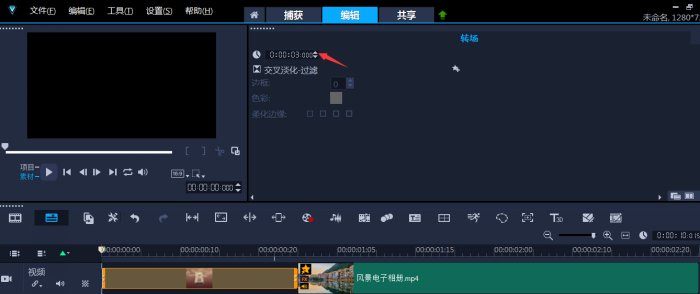
图3:设置转场效果播放时间
完成片头的淡入效果设置后,我们来设置片尾的淡出效果。在转场库中选择“过滤”下的“淡化到黑色”转场特效,并将其拖放到视频片尾处,同样,设置好转场特效的播放时间。
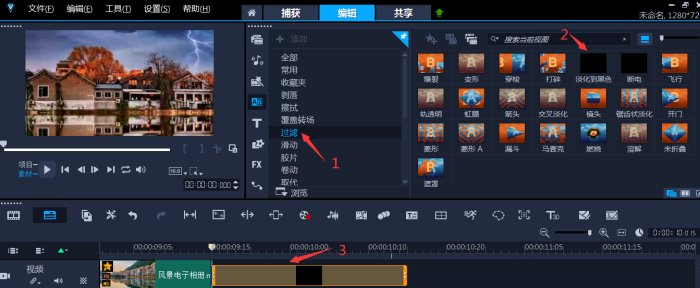
图4:“淡化到黑色”转场
完成以上操作后,视频的淡入淡出效果就基本添加完成了,但为了让视频片尾看起来更为流畅,我们在片尾处添加上“感谢观看”的文字,让其结束部分显的更为完整。
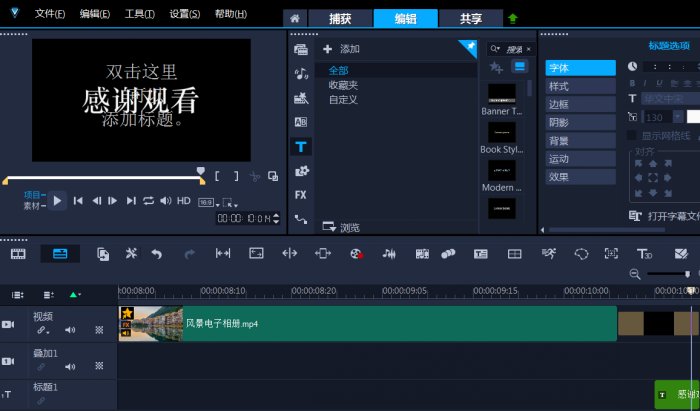
图5:添加文字
所有操作完成后,我们来看一下最终呈现的效果,如下图。
图6:最终效果图
三、小结
综上所述,就是视频淡入淡出效果如何制作的全部操作过程。学会给视频添加淡入淡出效果后,我们可以在制作视频时使用,并让其看起来更加有层次感。对此感兴趣的小伙伴可以关注中文网站去了解更多的教程。
作者:子楠
展开阅读全文
︾
经常用会声会影剪视频的小伙伴们都知道,为了让不同的视频场景或镜头衔接得更加流畅自然,转场效果是必不可少的。不过,很多新手朋友在接触这款软件时,由于对软件的功能不了解,导致不知道该如何添加。因此,本篇内容将手把手地教大家了解会声会影转场效果是什么,会声会影转场类型选择与持续时间设置方法的相关内容。
查看详情灵活掌控镜头、增强视觉连贯性,学会转场技巧能够实现镜头之间的平滑过渡。让人看不出来的转场就是好转场,运用得当打造场景之间的无缝衔接,帮助我们有效提升作品的观影体验。有关视频转场技巧有哪些,视频转场技巧如何无缝衔接的问题,本文将进行详细介绍。
查看详情同样都是记录生活,为什么你的小红书涨粉慢,作品也无法上热门。理清思路,选对软件,像头部博主那样制作小红书视频。只要避开新手常犯的几个错误,你也能制作关注度高的小红书视频。有关小红书视频制作用什么软件,小红书视频怎么制作关注度高的视频的问题,本文将进行详细介绍。
查看详情影视作品或者短视频中,我们看到的高大上的镜头,基本上都是靠特效完成的。善于利用特效,可以增添视频的观赏性和艺术性。下面我来和大家分享视频剪辑特效有哪些,视频剪辑特效制作的内容。
查看详情